产品
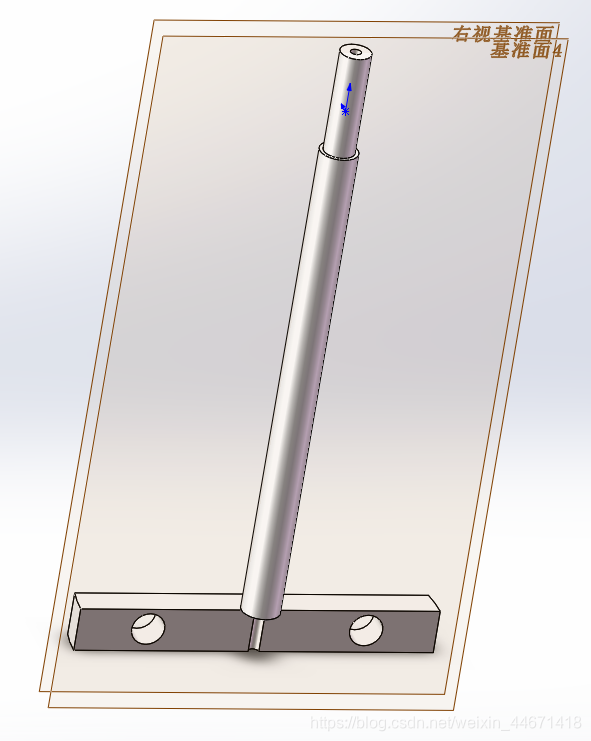
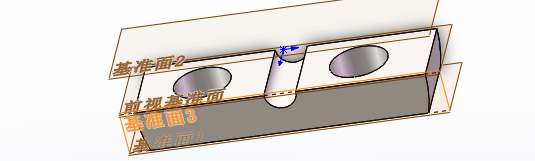
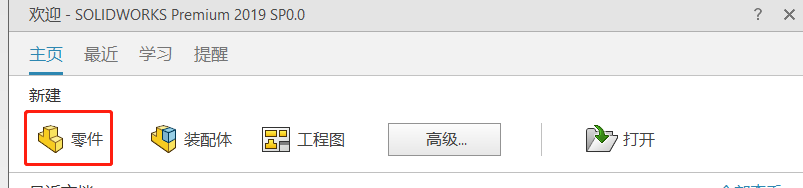

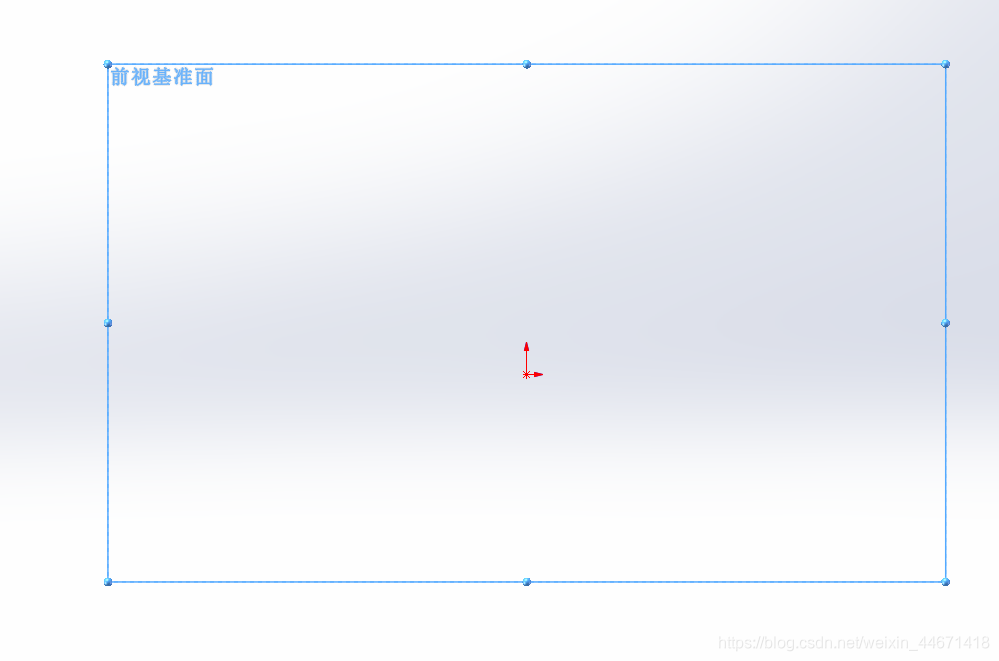
主要的工具都在这里: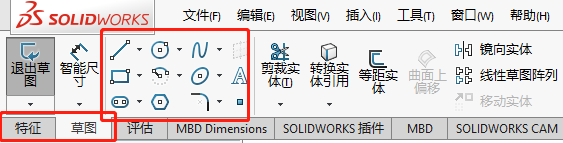
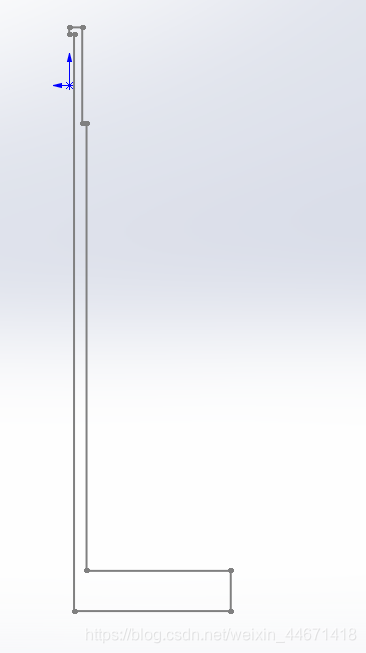
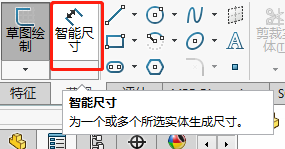
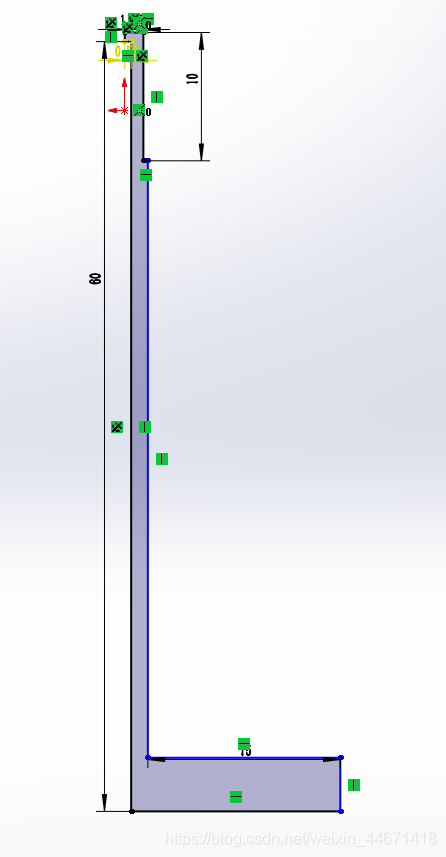
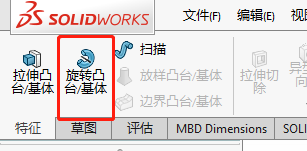
确定一个旋转轴: 确定:
确定: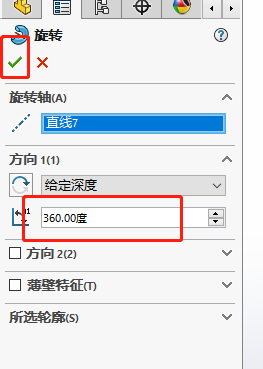
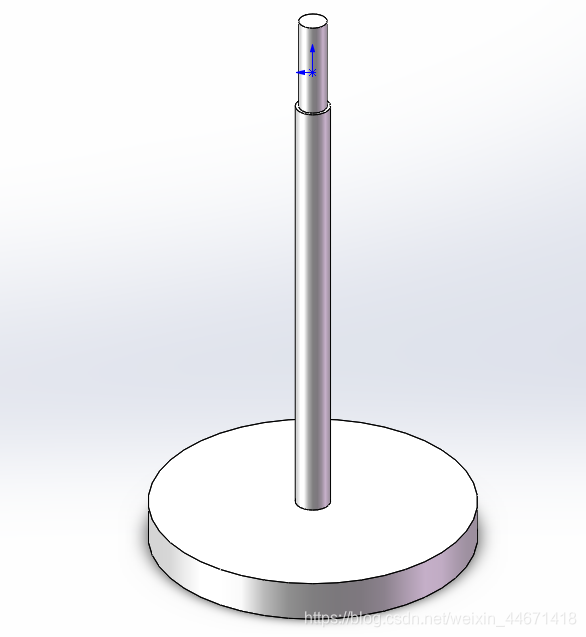
因为要在图示位置打孔,所以首先要选择打孔的基准面: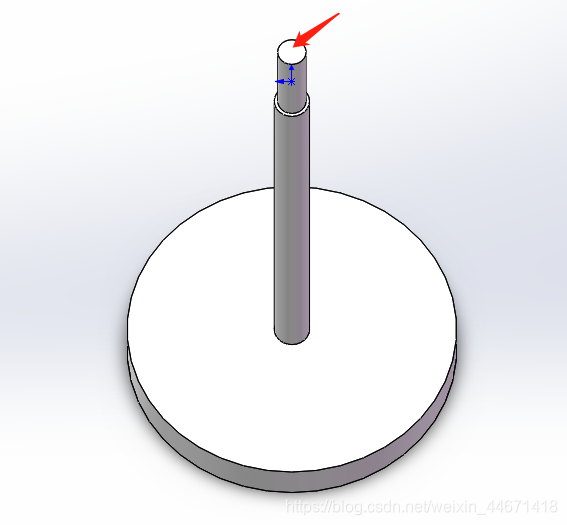
选择在该面草图绘制: 选择圆工具:
选择圆工具: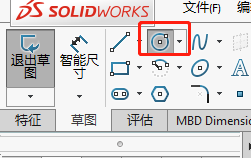
做半径为0.5的圆: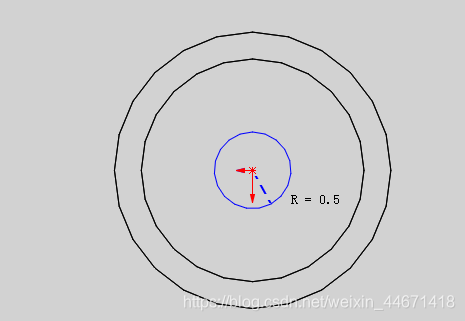
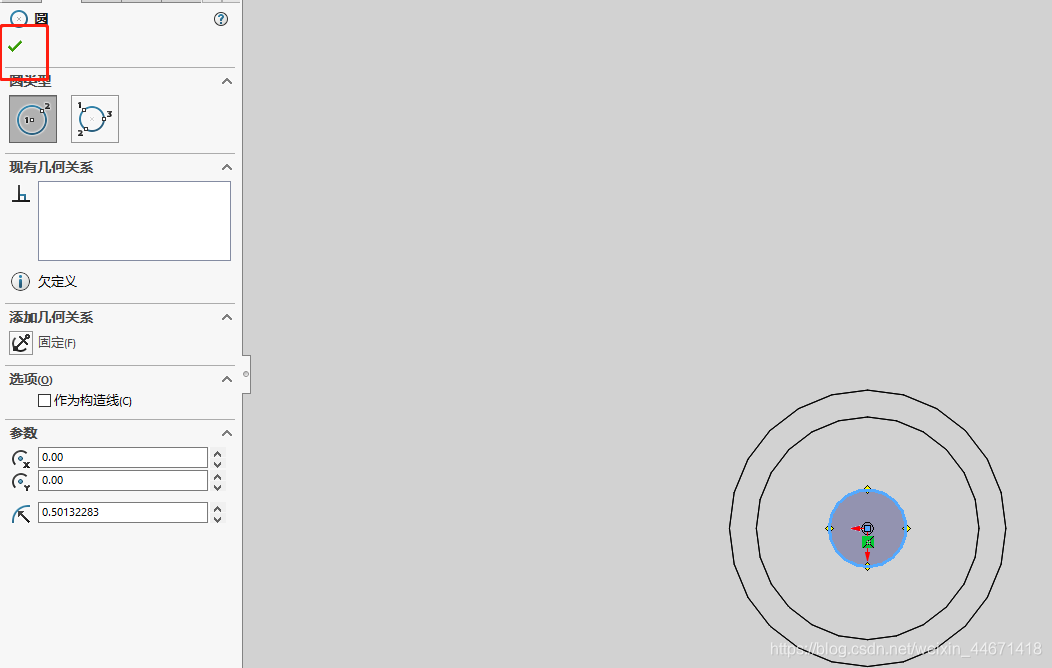 对该圆进行拉伸切除,切除拉伸出来的圆柱部分:
对该圆进行拉伸切除,切除拉伸出来的圆柱部分: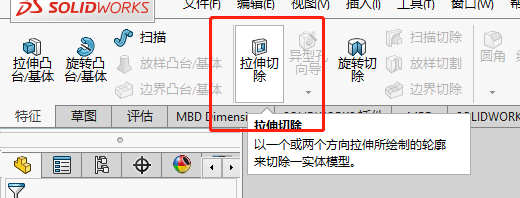
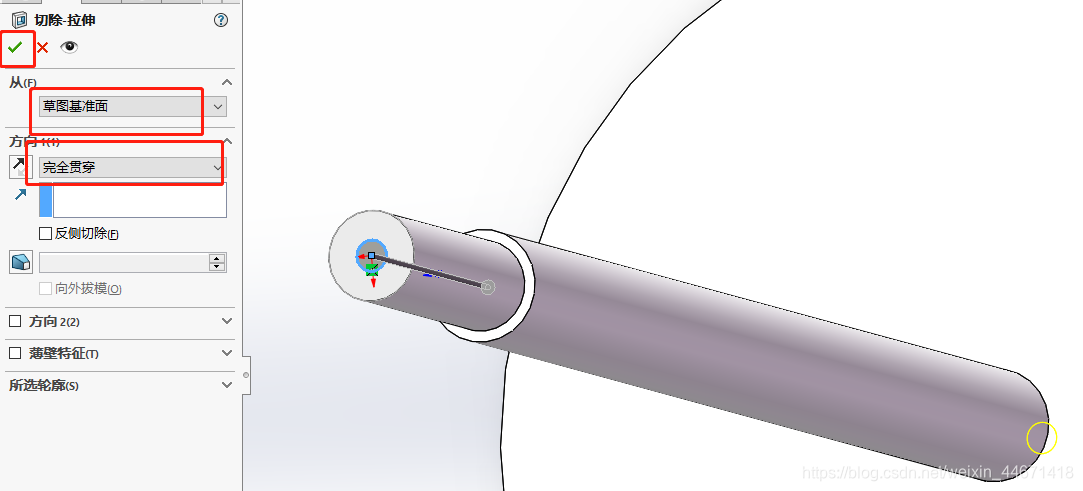 至此通孔:
至此通孔: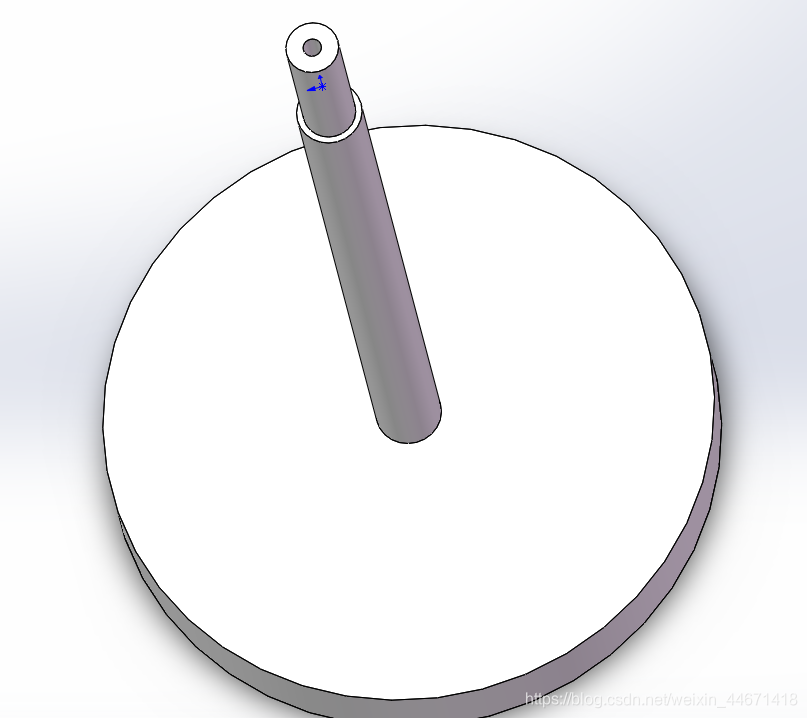
首先选择参考基准面: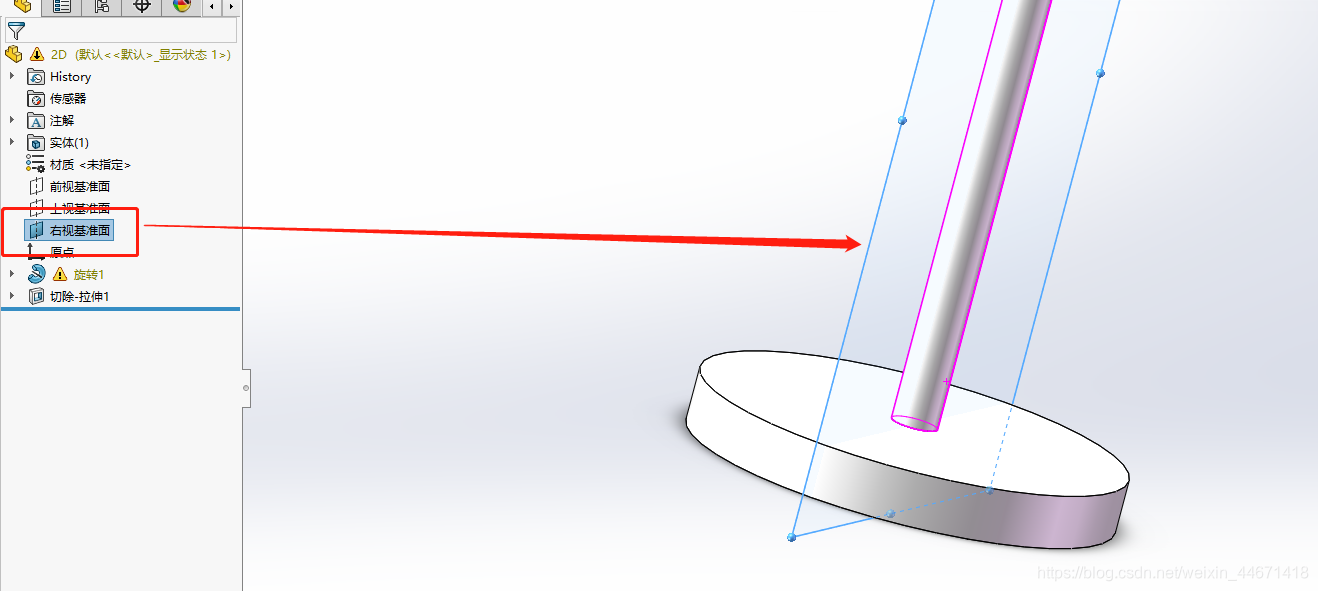 点击工具栏的 插入-》参考集合体-》基准面,设置相关参数:
点击工具栏的 插入-》参考集合体-》基准面,设置相关参数: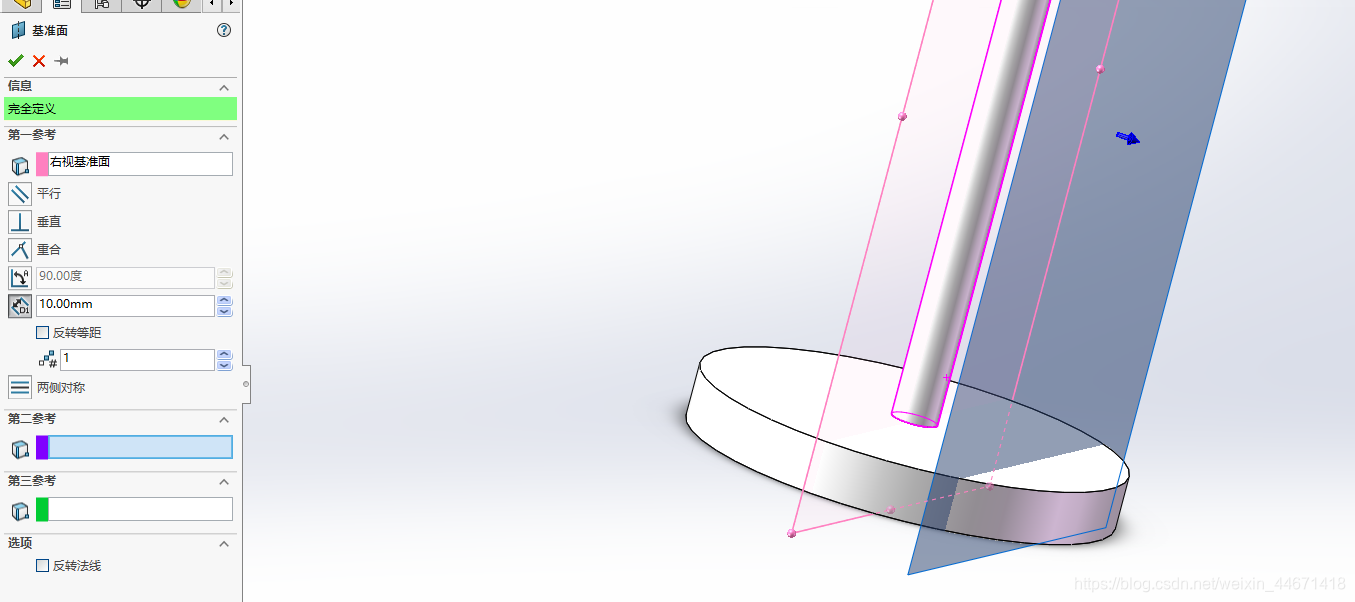
选择该基准面,绘制草图: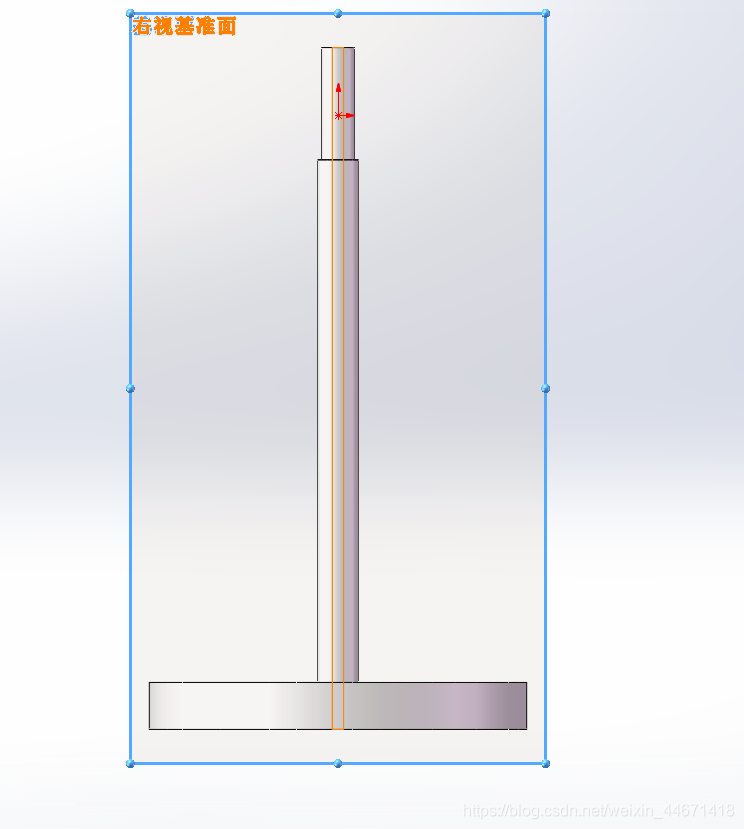
画一个覆盖底座的矩形:

特征选择拉伸切除,设置相关参数:

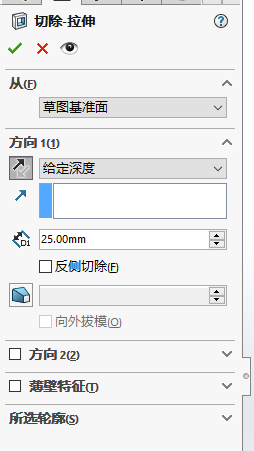
如图: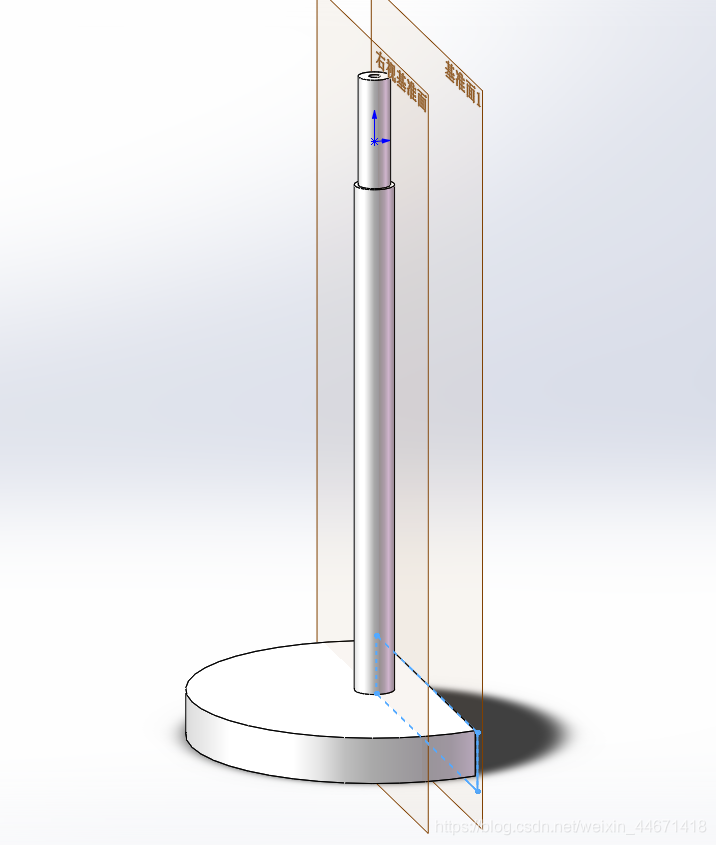
另外一半同理(其实可以用镜像对称功能):
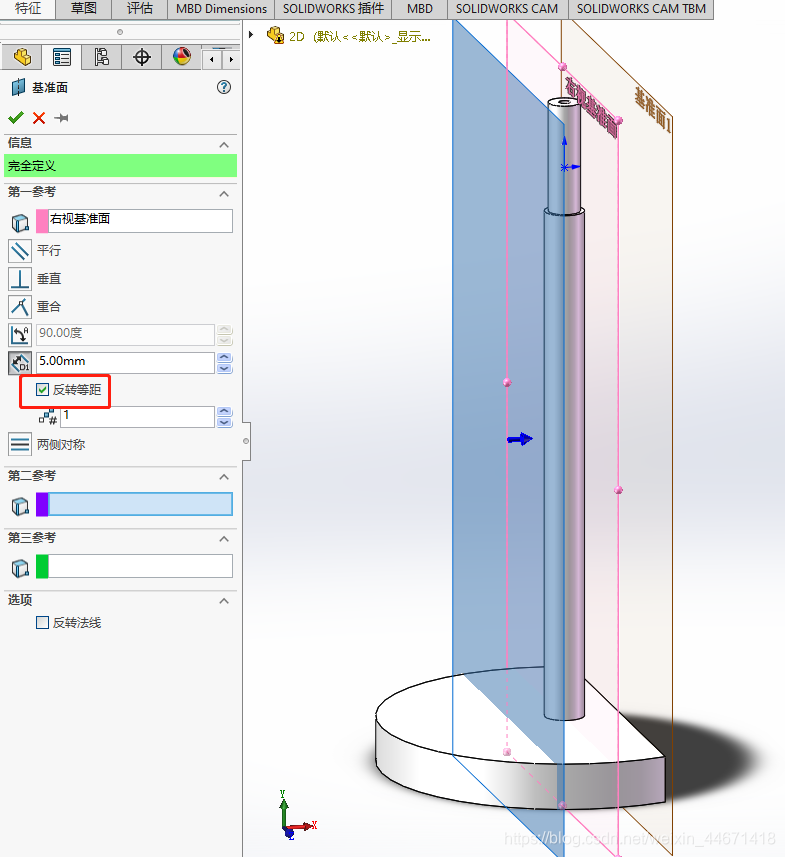
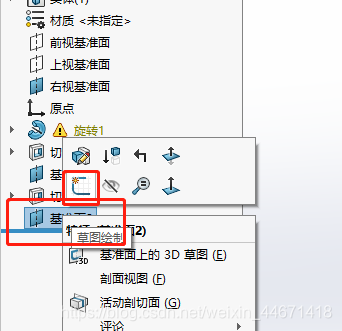
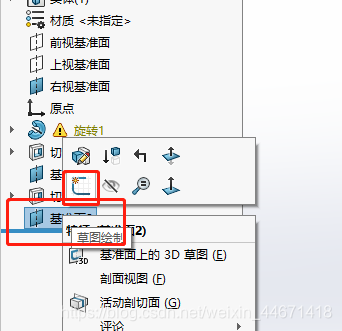
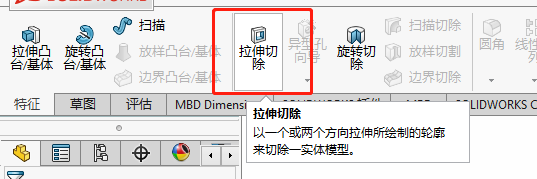
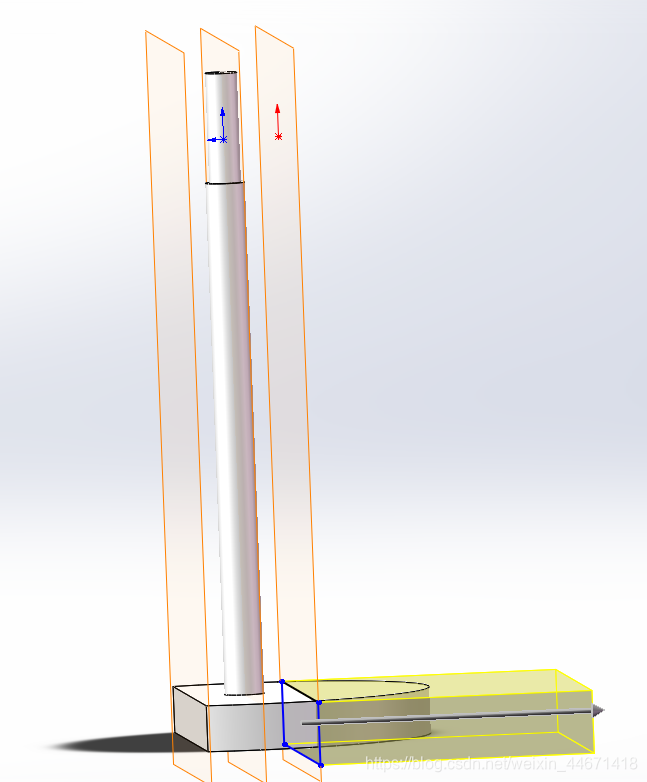
至此,零件如图: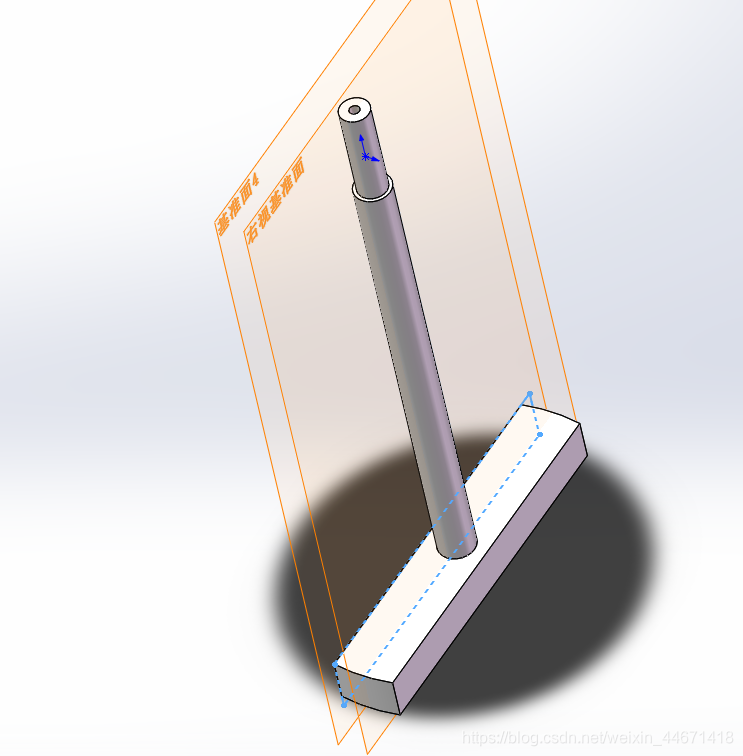
选择基准面,草图绘制: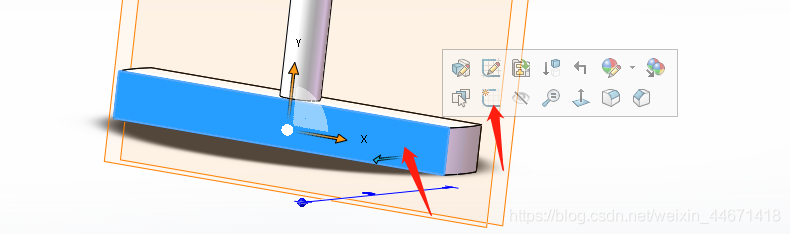
画圆圈: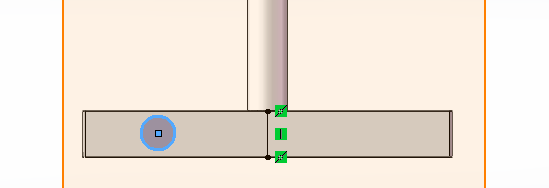 拉伸切除:
拉伸切除:
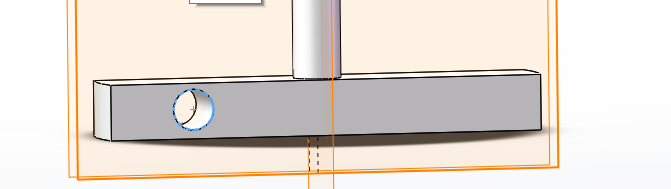
我想要对称再来一个孔,所以先选中一个镜像对称的平面(这里是前视面):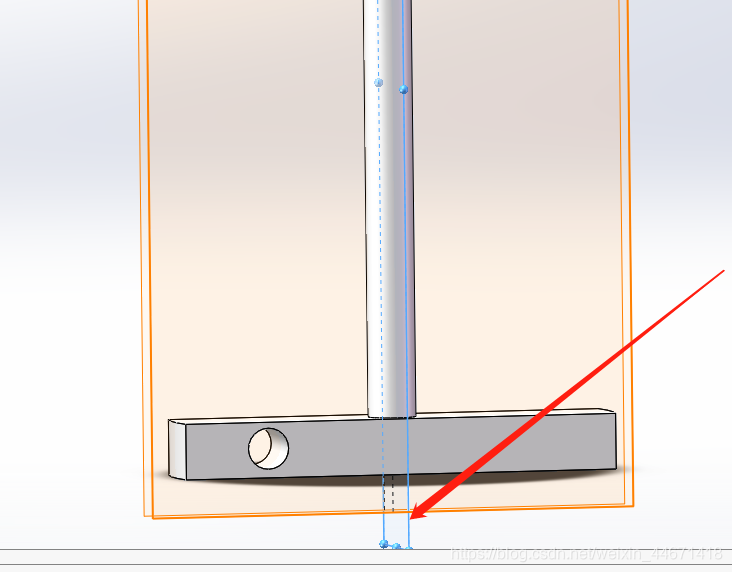
工具栏-》插入-》镜像:
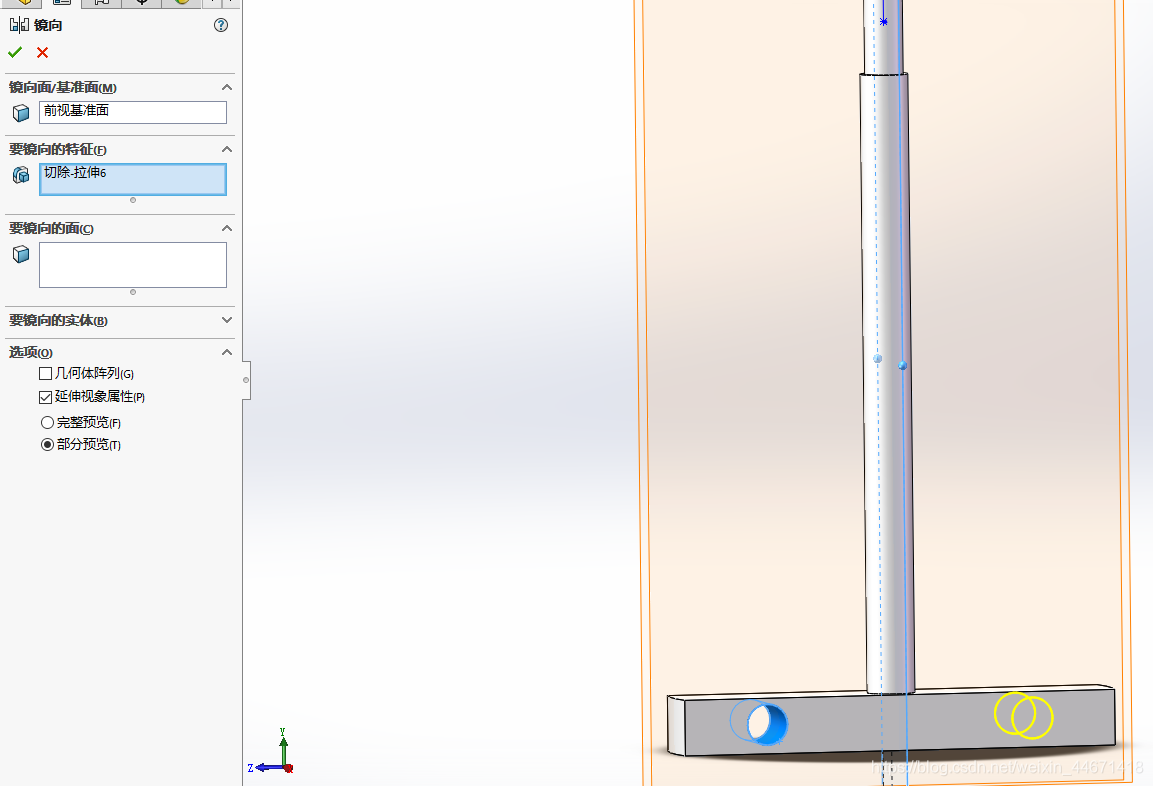
效果如图: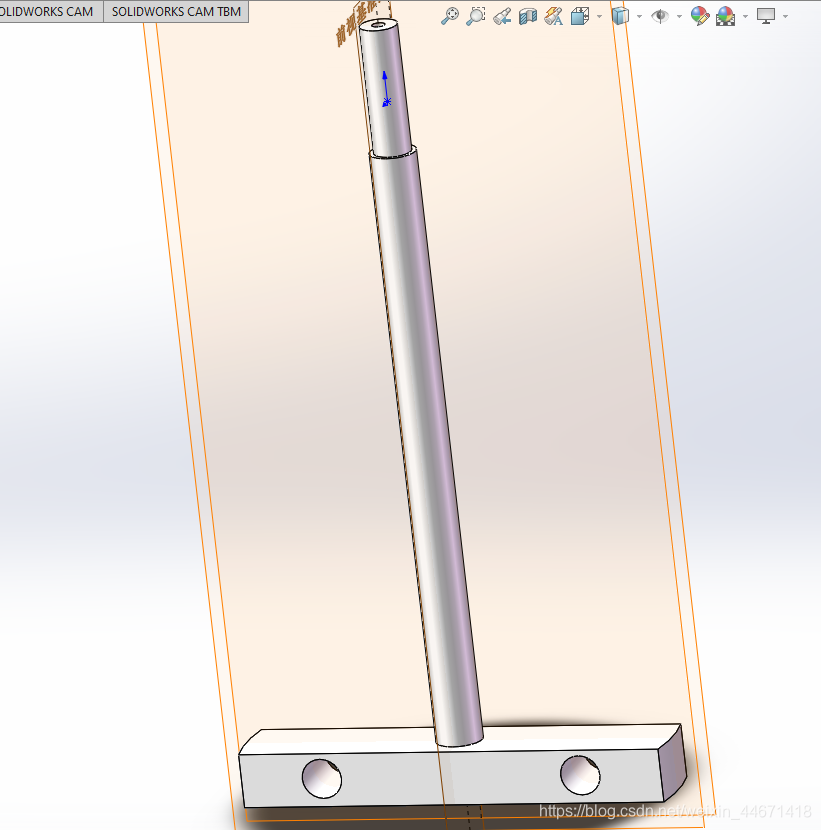
选择右视面为基准面: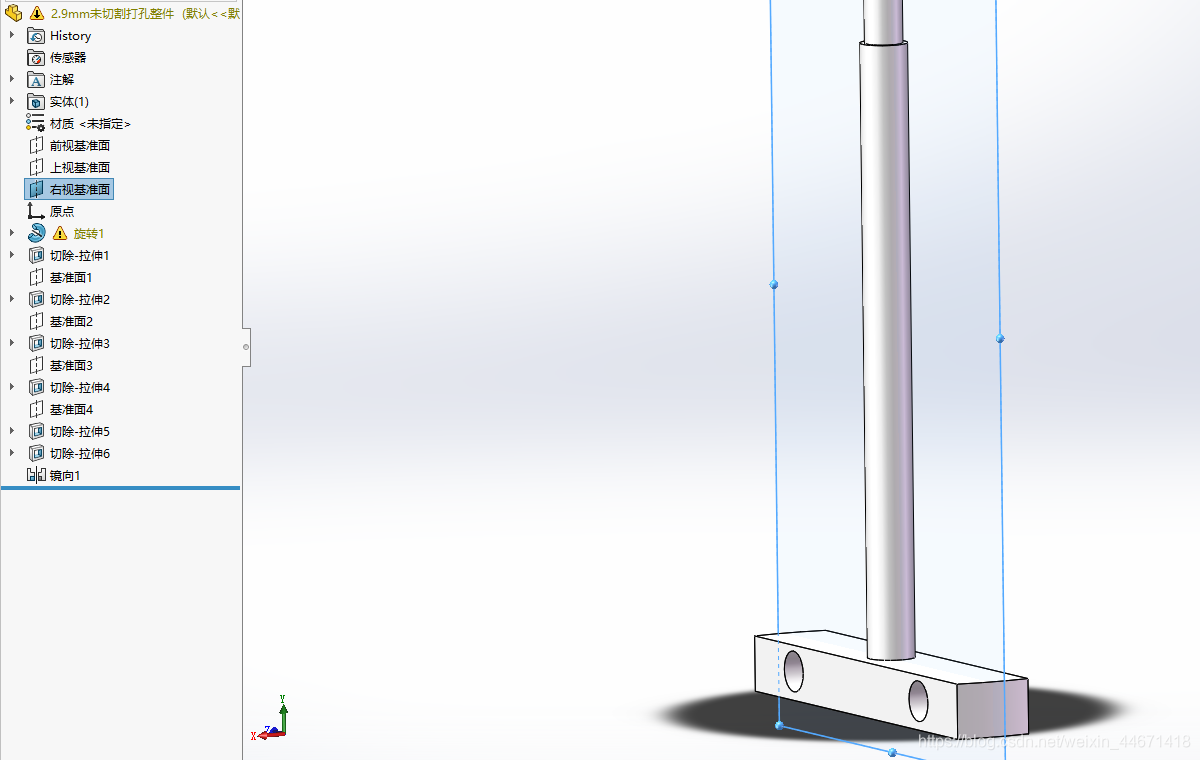
正视,草图绘制只包含底座的矩形: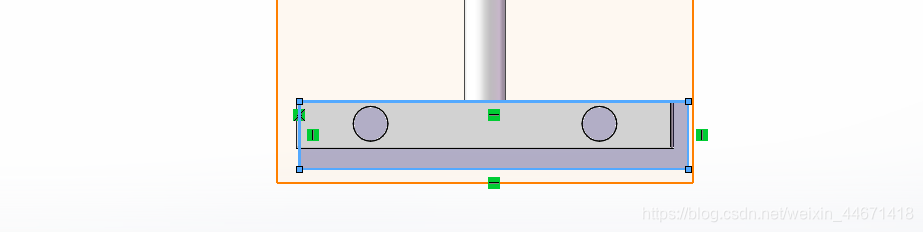 拉伸切除:
拉伸切除: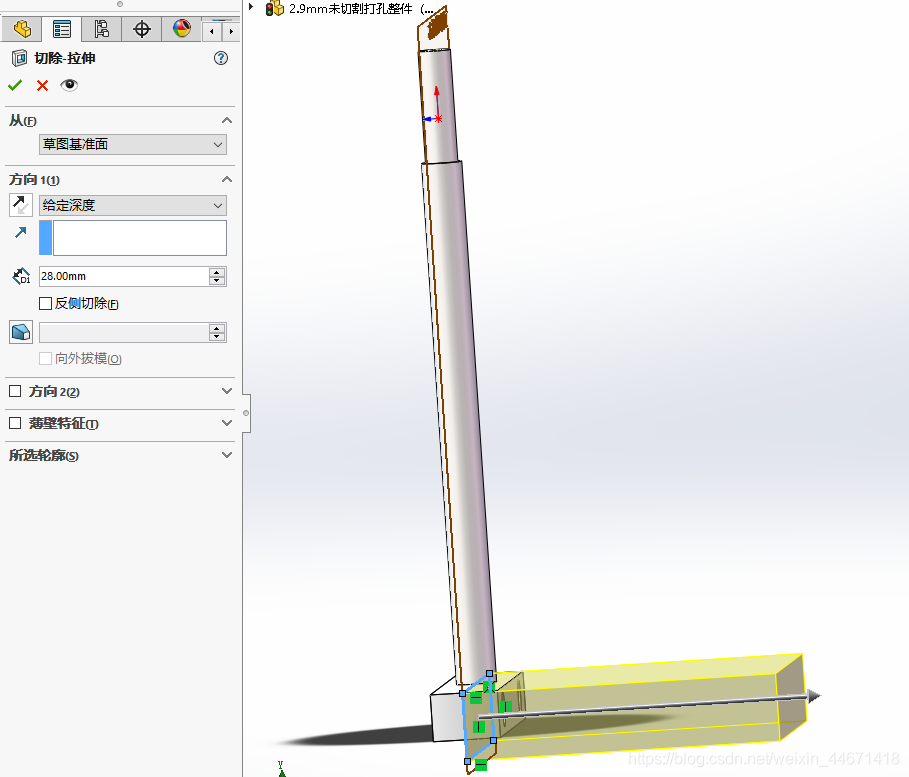 效果如图:
效果如图:
再切除上半部分,获得另一半:

至此,绘制完成,3D打印后,可以通过螺丝将其拼在一起。
免责声明:本文系网络转载或改编,未找到原创作者,版权归原作者所有。如涉及版权,请联系删